

作者:Gina Barrow, 最近更新:December 3, 2017
“我將我的iPhone連接到iTunes。然後我彈出一個彈出窗口,詢問我是否要更新我的設備。我點擊了更新。但幾分鐘後,它彈出”無法下載“。我拔掉了我的電源插頭iPhone和重新連接,但我的iPhone沒有響應。有人建議我使用恢復模式。但是什麼是恢復模式?我如何將我的iPhone置於恢復模式?我該怎麼辦?“
iPhone問題確實給我們的日常移動體驗帶來了麻煩。 但是,許多這些問題都可以通過快速簡單的電源循環或重啟來解決。 對於更複雜的問題,您可以選擇將iPhone置於恢復模式。
但是什麼是恢復模式以及它如何解決一些iPhone問題? 如何讓我的iPhone進入恢復模式?
在本文中,我們將回答所有這些問題,並為您提供有關如何使iPhone進入或退出恢復模式,何時使用以及如何執行此操作的分步過程。
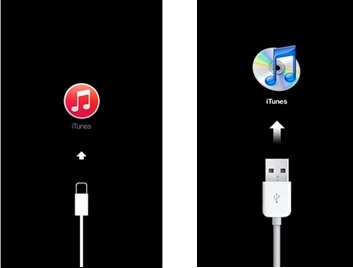
部分1。 什麼是恢復模式?部分2。 如何將iPhone置於恢復模式部分3。 如何修復iPhone在沒有數據丟失的情況下陷入恢復模式視頻指南:如何在恢復模式下修復iPhone?
恢復模式是iOS中的一種早期預警系統,由於現有操作系統出現故障或故障,它會使用新軟件閃爍設備。 恢復模式通常發生在'更新和恢復'過程。
但是,通過將設備置於恢復模式,可以解決許多其他問題,如凍結,崩潰,越獄等。 如果您的iOS已損壞,您需要將iPhone置於恢復模式以修復整個iOS。
1.1您何時需要將iPhone置於恢復模式?
只有在遇到以下任何情況時才能使用恢復模式:
每當有時間或更好地使用iCloud時,請始終備份iTunes,以便您可以自動執行此操作。 請記住,在恢復iPhone時,所有信息都將被刪除,並且在此過程發生之前存儲在設備上的任何新數據也將被刪除。
恢復模式有助於解決許多iPhone問題,但您必須仔細執行此過程。 請按照以下步驟操作 將iPhone置於恢復模式.
對於iPhone X和iPhone 8,或8Plus:
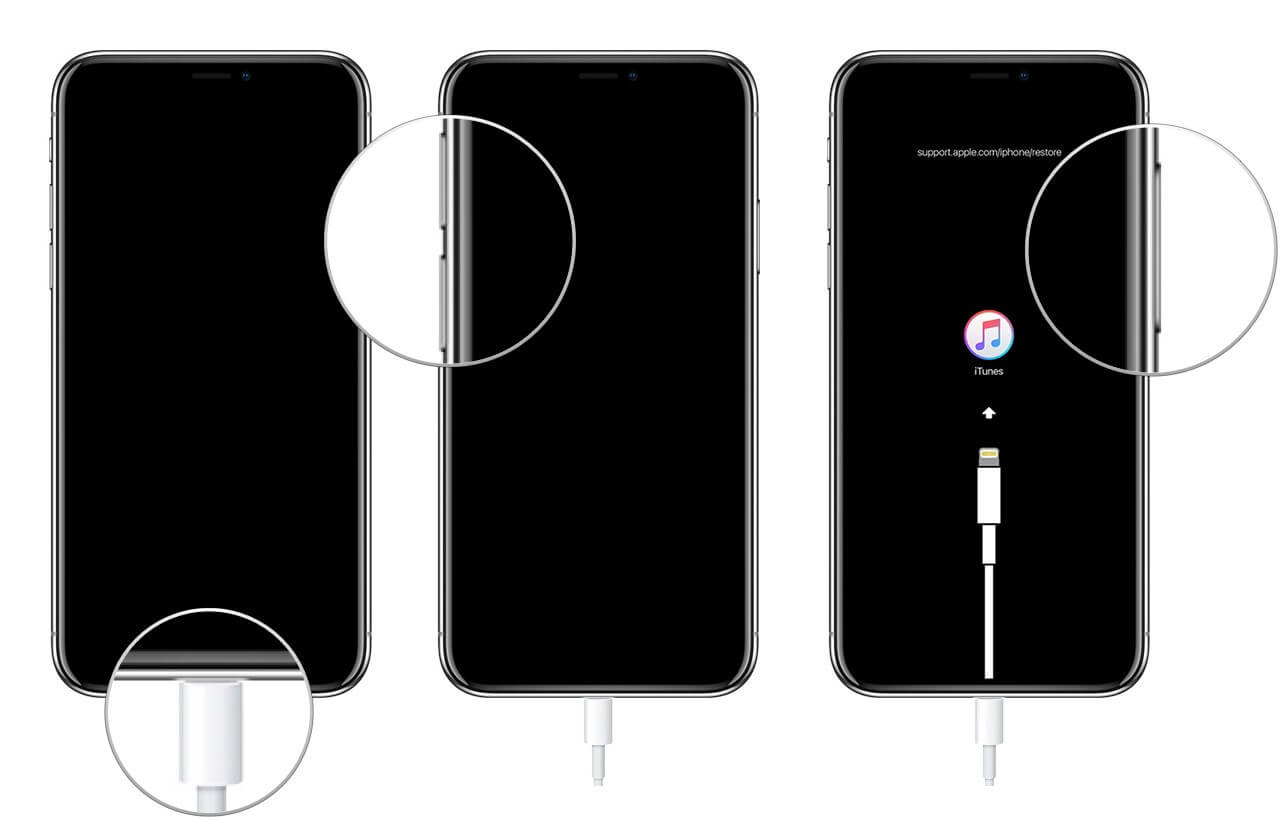
對於iPhone 7和7 Plus:
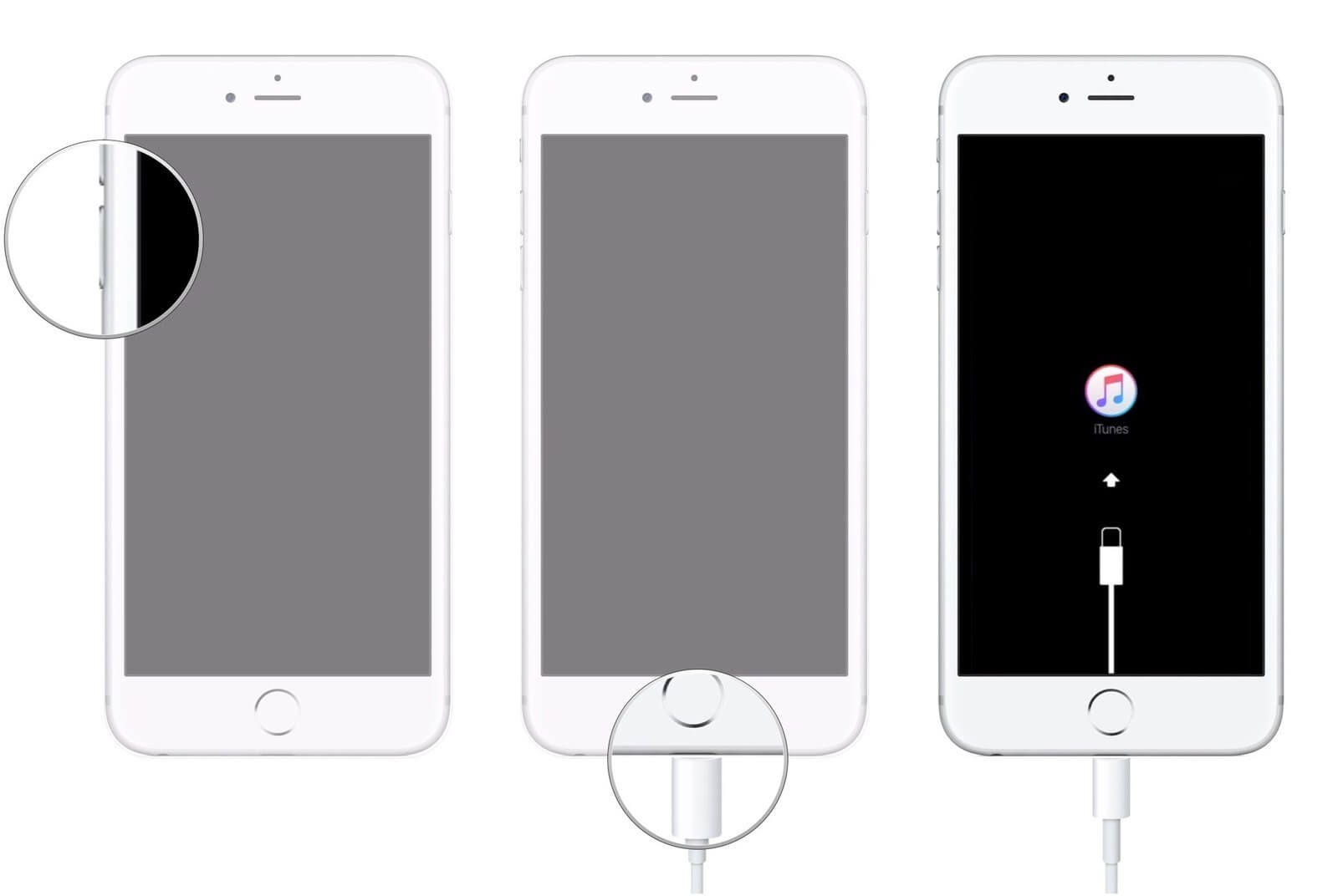
對於iPhone 6S及更早版本:
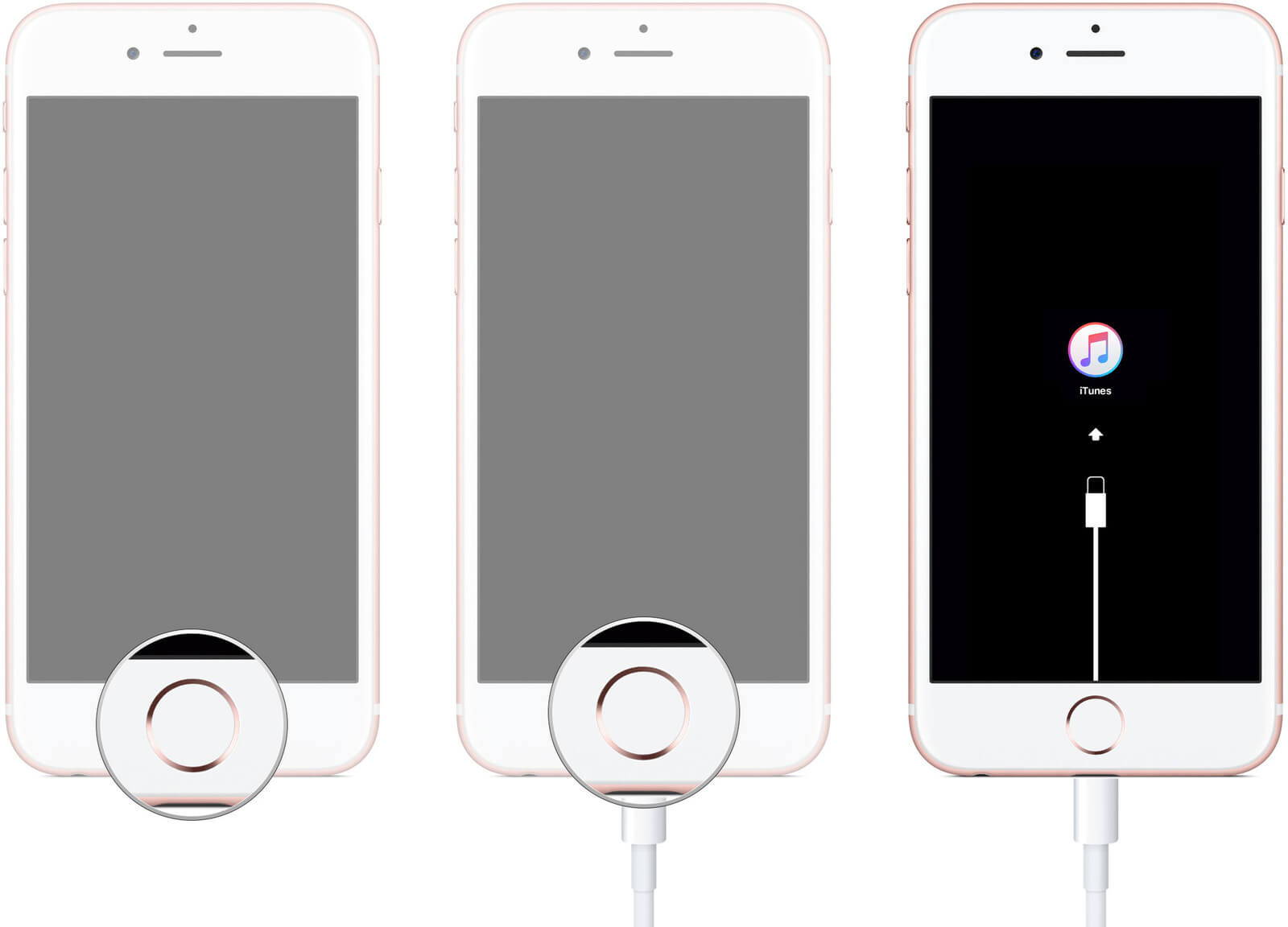
完成此過程後,您現在可以完成設備的設置。 選擇還原後,除非您在iPhone上發生任何問題之前進行了備份,否則可能會導致數據丟失。
這些步驟如何 將iPhone置於恢復模式 這麼簡單易行。 您可以在iPhone / iPad出現延遲或任何系統問題時隨時執行此方法。
但另一個問題可能會讓iPhone面臨風險; 當它陷入恢復模式時。 找出解決甚至陷入恢復模式問題的最佳解決方案。
1.2退出恢復模式
如果您願意,可以按照以下步驟退出恢復模式:
當你已經 將iPhone置於恢復模式 但它仍然沒有解決任何問題,那麼問題可能會更嚴重。 您必須運行正確的診斷,以了解下一步需要執行的故障排除措施。
可能出現的另一個問題是,如果iPhone在執行此過程時陷入恢復模式。 這可能更令人沮喪和惱人,因為您完全無法使用該設備。 但是,我們為您提供了非常好的建議。 請在下面找到。
當假設的解決方案成為主要問題時,解決方案就像修復陷入恢復模式的iPhone一樣有點過於復雜。 通過恢復模式可以有很多方法,但當然人們永遠不會真正依賴它,因為它可能會導致進一步的問題。
修復陷入恢復模式的iPhone的最佳解決方案是使用 FoneDog工具包 - iOS系統恢復。 這 程序修復了各種系統問題,如陷入恢復模式,卡在Apple徽標上,循環啟動,凍結,白色,黑色,藍色,紅色屏幕等等。
FoneDog工具包 - iOS系統恢復 將解決所有這些系統問題,而不會導致數據丟失。 這是因為 FoneDog工具包 - iOS系統恢復 在修復任何系統問題時,確保您的設備安全可靠。 以下是其中的主要功能 FoneDog工具包 - iOS系統恢復:
現在您了解任何中斷都可能導致更深層次的系統問題, FoneDog工具包 - iOS系統恢復 將幫助解決所有這些阻礙您充分發揮設備潛力的衝突。
為了更好地理解如何 FoneDog工具包 - iOS系統恢復 將修復iPhone卡在恢復模式,請按照下列步驟操作:
在您的計算機上,下載並安裝該程序 FoneDog工具包 - iOS系統恢復。 按照屏幕上的所有安裝指南進行操作,然後立即啟動該程序。 到達主菜單後,單擊“iOS System Recovery”。
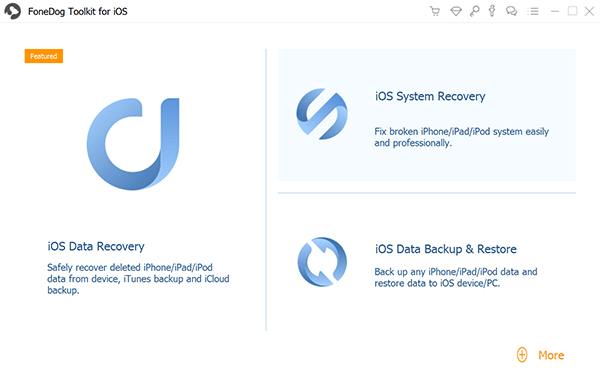 下載並啟動FoneDog Toolkit- iOS系統恢復 - Step1
下載並啟動FoneDog Toolkit- iOS系統恢復 - Step1
啟動該程序後 FoneDog工具包 - iOS系統恢復 您需要使用USB線將iPhone連接到計算機。
程序應該能夠自動檢測連接。 檢測到後,在屏幕右側選擇系統修復類型,然後單擊“開始'開始恢復。

將iPhone連接到計算機並選擇系統恢復選項 - Step2
為了能夠修復設備,需要在iPhone上下載固件版本。 FoneDog工具包 - iOS系統恢復 將在您的手機上提供最新兼容的iOS版本。
確保輸入正確的信息,然後單擊“修復“ 接著說。
 下載固件包以修復iPhone恢復模式 - Step3
下載固件包以修復iPhone恢復模式 - Step3
點擊'後'資料下載'按鈕,程序 FoneDog工具包 - iOS系統恢復 現在將開始修復iOS系統。
在修復過程中,您無法使用該設備。 確保連接穩定並避免任何可能的中斷。
修復進度也會顯示在屏幕上,以通知您該過程。 修復完成後,它將重啟設備恢復正常,並提示您拔出或拔下iPhone。
只需4簡單步驟,您就可以修復陷入恢復模式的iPhone。 沒有其他程序可以為您提供這種用戶友好的平台。 該軟件非常適合初學者和DIY(自己動手)的人。
 修復處於恢復模式的iPhone - Step4
修復處於恢復模式的iPhone - Step4
人們也讀進入恢復模式時解決錯誤的最佳方法如何將iPhone置於DFU模式
在本文中,您剛學會瞭如何操作 將iPhone置於恢復模式 解決可能感染您的iDevice的任何可能的問題,以及修復iPhone卡在恢復模式中的額外方法以防萬一。
始終使用最推薦的軟件來修復iOS系統, FoneDog工具包 - iOS系統恢復. 您甚至可以立即下載免費試用版!
發表評論
留言
熱門文章
/
有趣無聊
/
簡單難
謝謝! 這是您的選擇:
Excellent
評分: 4.7 / 5 (基於 101 個評論)